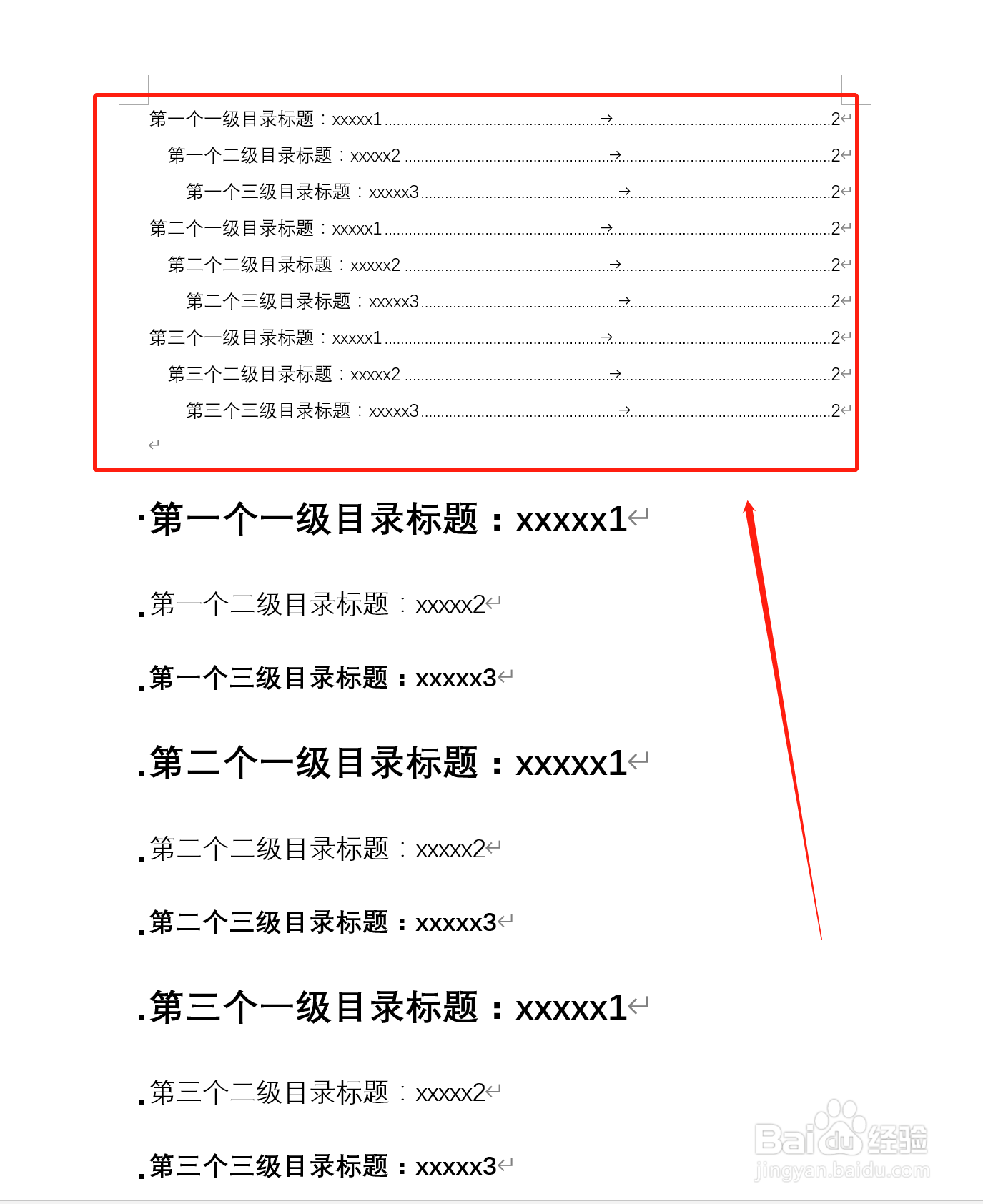1、以office2016的word版本为例,比如我们新建一个word文档,默认为空白,如下:
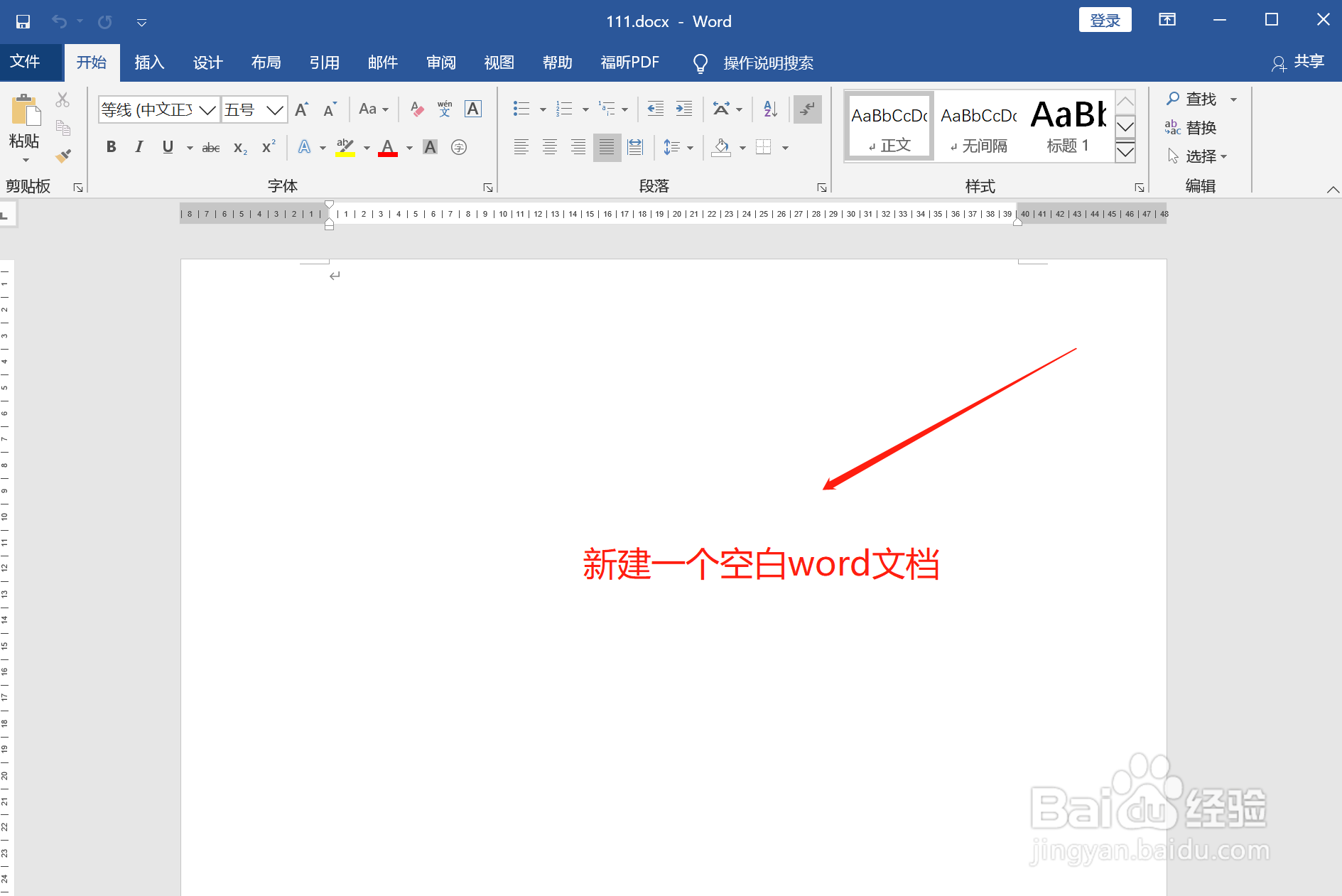
2、先编辑下即将生成的目录标题,如下:第一个一级目录标鞑民略锈题:xxxxx1第一个二级目录标题:xxxxx2第一个三级目录标题:xxxxx3第二个一级目录标题:xxxxx1第二个二级目录标烙疋艘烯题:xxxxx2第二个三级目录标题:xxxxx3第三个一级目录标题:xxxxx1第三个二级目录标题:xxxxx2第三个三级目录标题:xxxxx3

3、对上面标题进行格式化格式,如第一个一级目录标题:xxxxx1,套用标题1格式
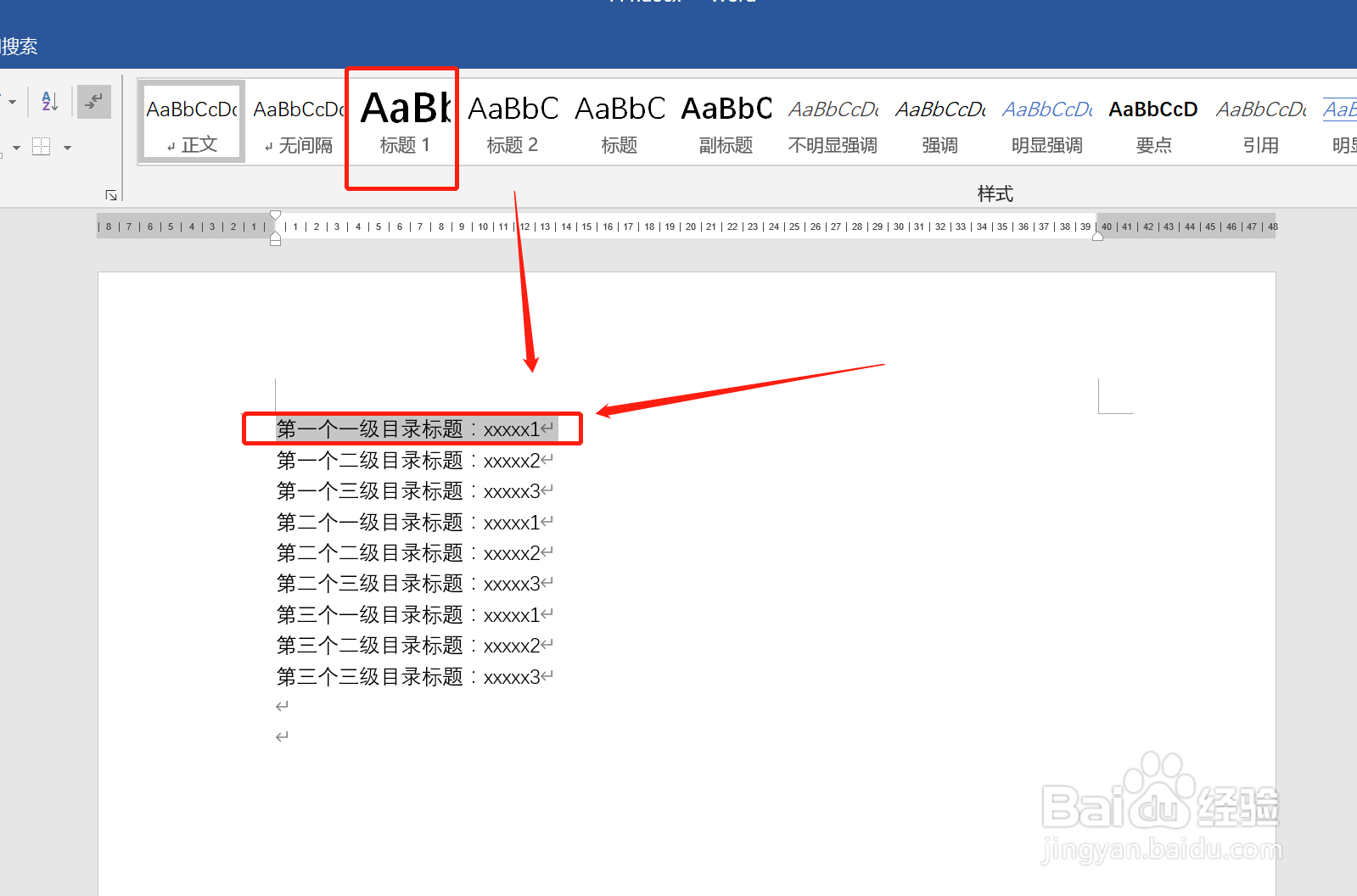
4、第一个二级目录标题:xxxxx2,套用标题2格式
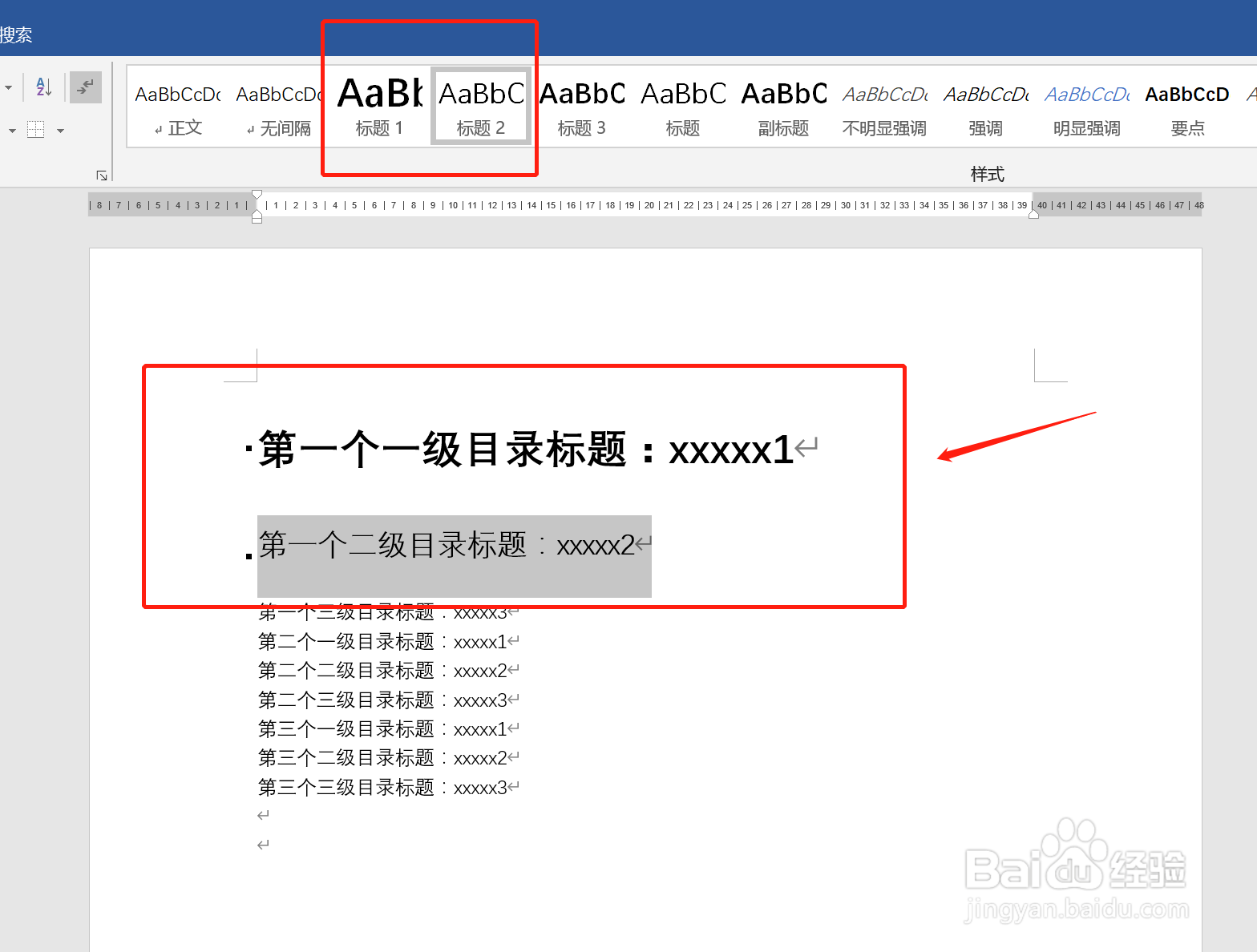
5、重复以上其他标题,如下

6、使用“引用”-“目录”,插入自定义目录
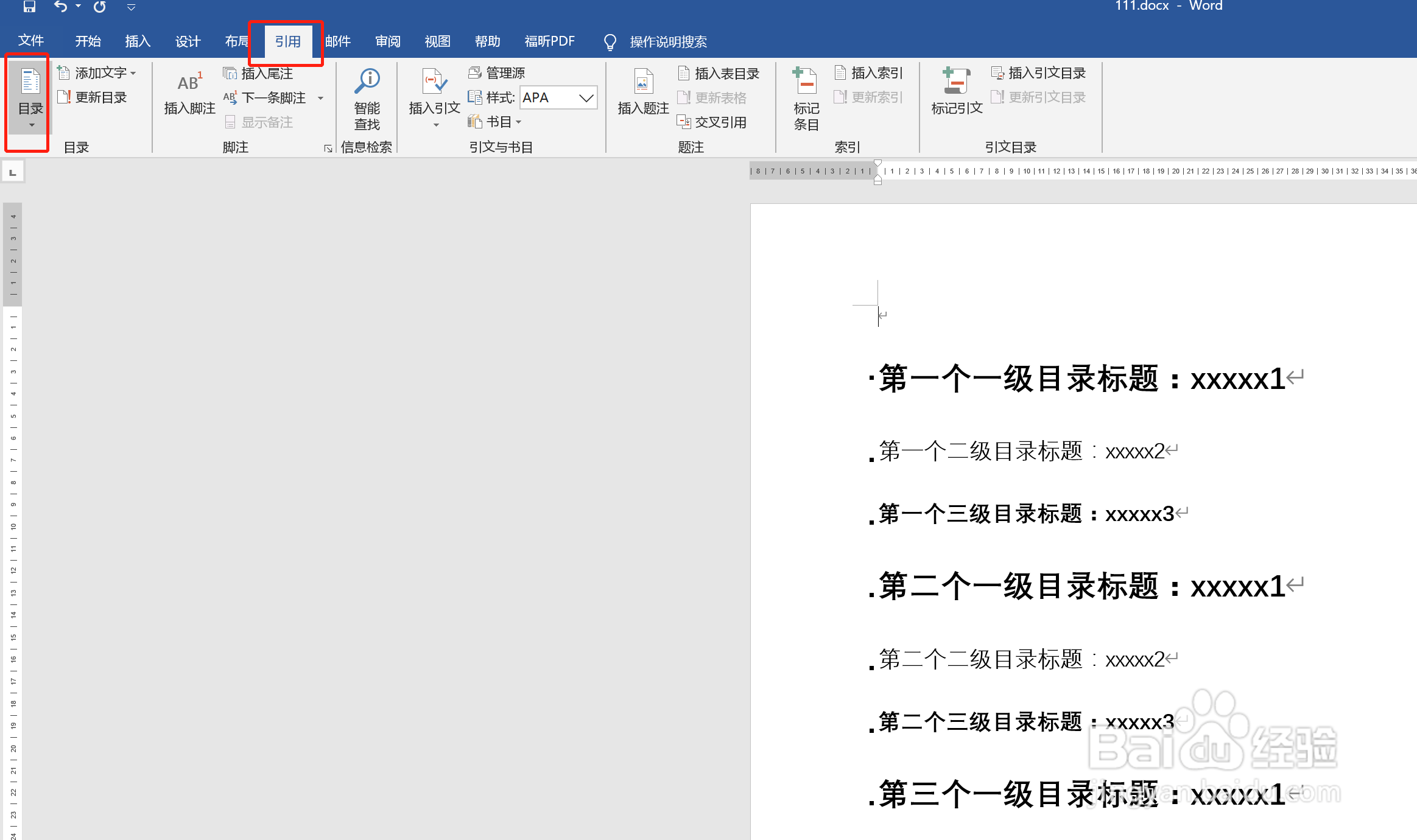
7、即可生成自定义目录